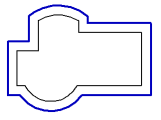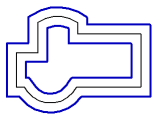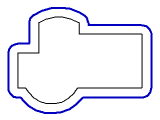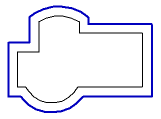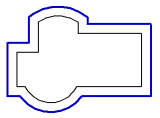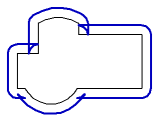|
Эквидистанта |
Scroll |
Эквидистанта кривой или контура строится командой Эквидистанта  .
.
Порядок действий
1.Укажите объект, эквидистанту которого требуется построить. Наименование объекта появится в поле Объект на Панели параметров.
Если объект представляет собой последовательность пересекающихся между собой геометрических объектов или их частей, постройте контур. Для этого нажмите кнопку Собрать контур  справа от поля Объект. Подробнее о построении контура...
справа от поля Объект. Подробнее о построении контура...
После указания исходного объекта фантом эквидистанты появится в графической области.
2.Выберите вариант построения эквидистанты — с одной или с двух сторон от объекта. Для этого используется переключатель С двух сторон.
•Переключатель в положении 0 (отключено) — строится одна эквидистанта с одной или с другой стороны от объекта.
При создании новой эквидистанты нужная сторона указывается мышью в графической области.
При редактировании уже созданной эквидистанты сторону можно изменить, нажав кнопку Поменять сторону  справа от поля Отступ.
справа от поля Отступ.
•Переключатель в положении I (включено) — строятся две эквидистанты (по одной с каждой стороны от объекта). Возможно симметричное и несимметричное расположение эквидистант. Нужный вариант выбирается с помощью переключателя Симметрично:
•переключатель в положении I (включено) — эквидистанты располагаются на одинаковых расстояниях от объекта,
•переключатель в положении 0 (отключено) — эквидистанты располагаются на разных расстояниях от объекта.
|
|
а) |
б) |
Эквидистанта: а) с одной стороны от объекта, б) симметрично с двух сторон
3.Задайте расстояние от объекта до эквидистанты и завершите построение. Эти действия имеют особенности в зависимости от варианта построения эквидистанты.
•С одной стороны от объекта — введите расстояние в поле Отступ и щелкните мышью с той стороны от объекта, где должна располагаться эквидистанта.
Построение эквидистанты будет автоматически завершено.
•Симметрично с двух сторон от объекта — введите расстояние в поле Отступ.
Построение эквидистанты будет автоматически завершено.
•Несимметрично с двух сторон от объекта — введите значения расстояний в поля Отступ 1 и Отступ 2 (при необходимости эти значения можно поменять местами с помощью кнопки Поменять местами  справа от этих полей).
справа от этих полей).
4.Завершите построение эквидистанты, нажав кнопку Создать объект  .
.
5.Для завершения работы команды нажмите кнопку Завершить  .
.
Дополнительные возможности при построении
•Выбор способа обхода углов. Для этого в группе Обход углов нажмите нужную кнопку:
 Скруглением ,
Скруглением ,
 Срезом.
Срезом.
|
|
а) |
б) |
Обход углов: а) скруглением, б) срезом
•Удаление/сохранение вырожденных участков эквидистанты с помощью опции Сохранять вырожденные участки. При отключенной опции вырожденные участки удаляются, при включенной — сохраняются.
|
|
а) |
б) |
Эквидистанта
а) без вырожденных участков, б) с вырожденными участками
|
Если опция Сохранять вырожденные участки включена, то углы обходятся только срезом. Состояние кнопок группы Обход углов игнорируется. |
•Выбор стиля отрисовки эквидистанты.
Для выбора стиля раскройте список Стиль и укажите в нем нужную строку. Подробнее о выборе стиля линий...